Live2DViewerEX最新版2023下载 v22.11.0602 不窥屏版
软件介绍
Live2DViewerEX最新版是一款内容丰富的手机壁纸APP,这款软件除了APP自己提供的壁纸之外,还为用户提供了壁纸制作功能,毕竟授人以鱼不如授人以渔,如果网友没有找到自己想要的壁纸完全可以自己动手丰衣足食,操作非常简单,用户只需简单几步,就能做出自己想要的壁纸。
live2dviewerex还为用户提供了社区功能,就是所谓的创意工坊,里面有许多高手制作的精美壁纸,网友也可以将自己的制作的壁纸在创意工坊中与大家进行分享,毕竟多多益善,你传一个我传一个,就能让社区欣欣向荣了。
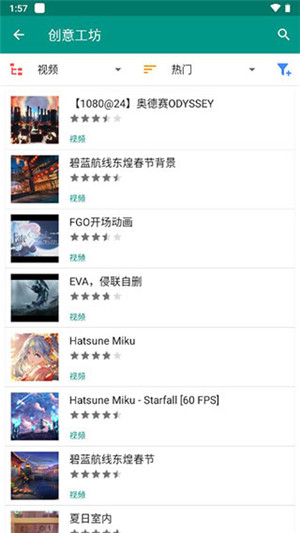
软件特色
1、提供了大量的墙纸资源,为用户提供固定的壁纸,所有资源均可免费下载和使用。
2、高清精美壁纸,查看所有下载的历史记录历史记录。自由变化的背景图像和主题集中。
3、轻松找到可以选择和设置的高质量墙纸内容。而且还提供许多易于使用的动态壁纸。
4、还提供用于处理您自己的照片内容的图像处理功能。可以随时随地设置墙纸。
5、这里还支持自定义所有的背景,还有全新的幻灯片设计等多种功能在内。
6、还支持自己创意制作工坊,并且还支持多种显示器,创造出属于自己的动态壁纸。
7、还能自己折纸全新的动态壁纸,还能加载更多全新的2D模型,还有多种多样的模型设计。
8、还能自定义全新的模型位置,还有许多的大小以及旋转等多种功能显示在内。
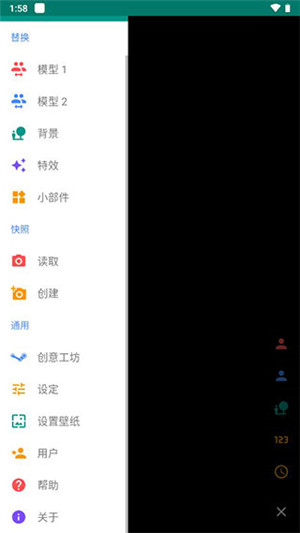
live2dviewerex最新版软件功能
- 设置Live2D动态壁纸 - 加载Live2D模型,包括Steam创意工坊模型、LPK模型和Json模型
- 自定义模型位置、大小和旋转,自定义文本气泡显示
- 加载图像和视频壁纸,支持全景图像和视频 - 快照功能,支持保存和读取壁纸设置 - 双模型显示
- 随机背景和场景 、
- 手势轨迹特效 - 时钟小部件
- 内置创意工坊
- 超丰富的交互功能和无限的模型扩展 使用说明:
live2dviewerex最新版使用方法
下载后第一次启动软件:
首次启动,应用会显示托盘图标、快捷图标、默认模型和背景,并弹出一个控制面板窗口
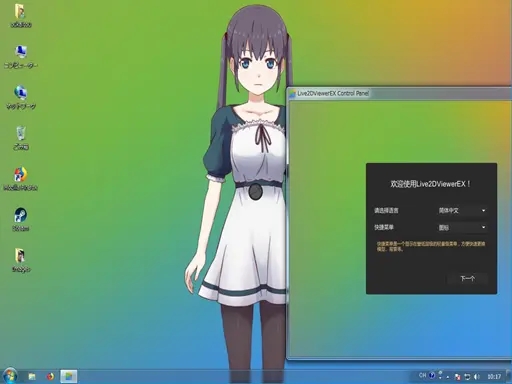
托盘图标:
主要控制一些系统相关的功能。详细请参考托盘应用章节
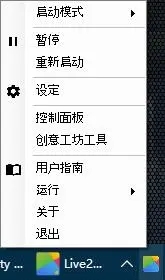
启动模式:
应用目前支持两种启动模式:壁纸模式和桌面模式,顾名思义壁纸模式展示在壁纸层,桌面模式展示在窗口层。当用户希望使用其他壁纸类软件时,可以选择桌面模式以达到兼容目的
快捷图标:
可随意拖动,点击可展开。快捷图标主要方便用户快速切换模型、背景、特效等,无需打开控制面板。详细请参考主应用章节
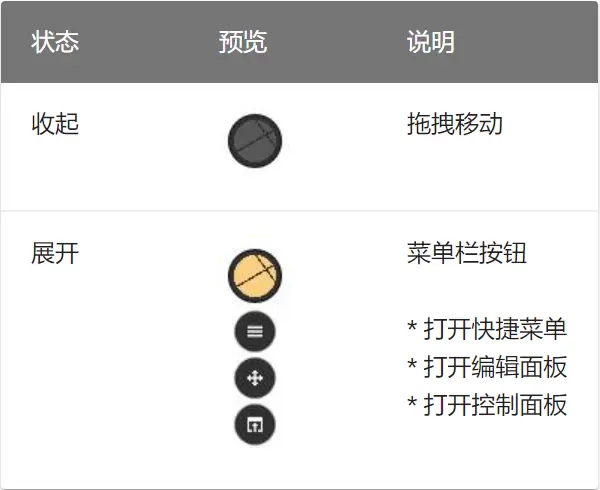
控制面板:
应用主控制界面,大部分功能都在此控制。
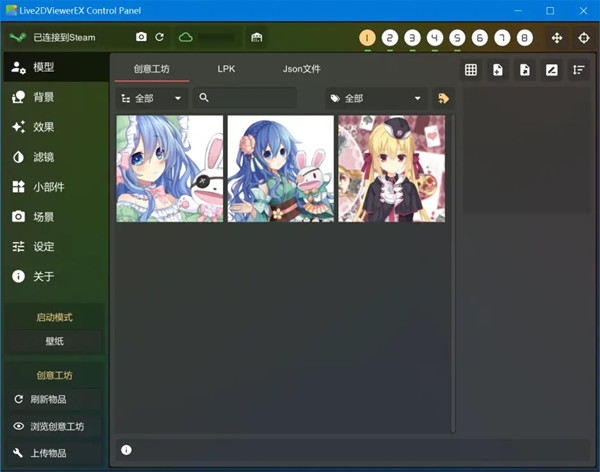
使用快捷菜单:
快捷菜单是一个精简版的控制面板,通过快捷图标打开。快捷菜单在只想要切换模型、背景、特效等情况下可以更快速地进行操作
与模型互动:
鼠标左键按下移动,模型头部会跟踪鼠标位置,点击模型会触发语音和动作事件。互动内容依耐于模型师对模型的配置。
订阅or添加模型
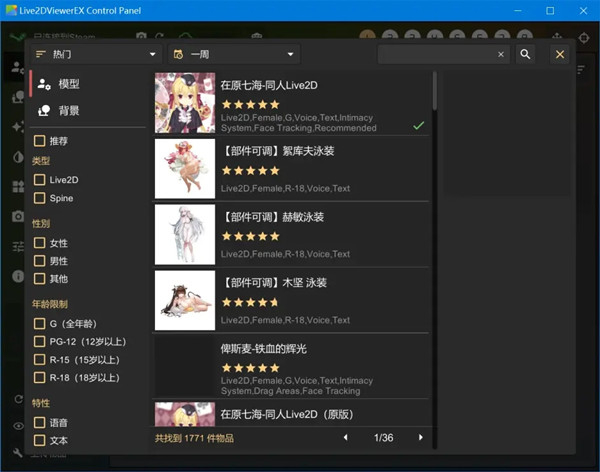
点击控制面板左下角浏览创意工坊按钮
类型选择Live2D
选中喜欢的模型,点击订阅按钮
待模型下载完毕,返回模型标签页,即可看见刚刚订阅的模型
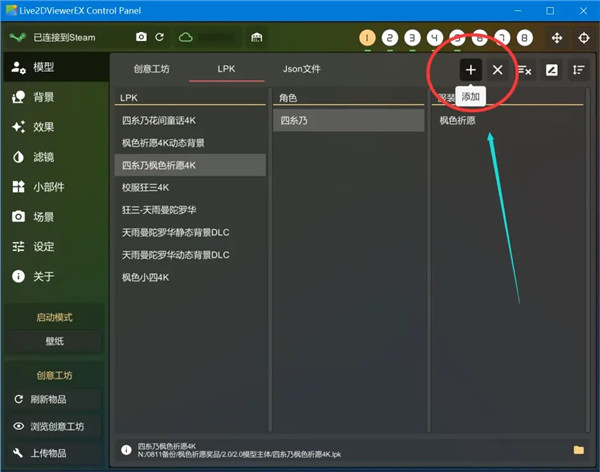
点击左侧菜单-模型
类型选择LPK
点击+号浏览LPK文件并添加
添加完毕,返回模型控制面板,点击模型名称即可加载
模型设置:
应用可以同时展示8个模型,通过右上角模型槽指示器切换当前所在模型槽

若要添加模型,选中一个模型槽,双击订阅或添加的模型项即可。若当前模型槽里已存在模型,则会被替换
绿色指示器
模型槽下方绿色指示器表示当前模型槽内有模型存在,点击指示器可以移除模型
模型嘴和眼睛周围出现黑线?
请在模型标签页右下角打开兼容模式,再重新加载模型
编辑模型:
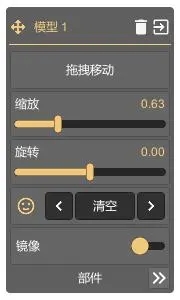
点击快捷图标中的打开编辑面板或点击控制面板中的编辑按钮,会在模型前弹出编辑面板,按照提示进行模型编辑。
退出编辑模式
点击编辑面板右上角的退出图标即可
移除模型:
进入编辑模式,点击编辑面板右上角的垃圾箱按钮
背景:
目前背景支持图片、视频、全景图片、全景视频和网页,支持本地导入背景。
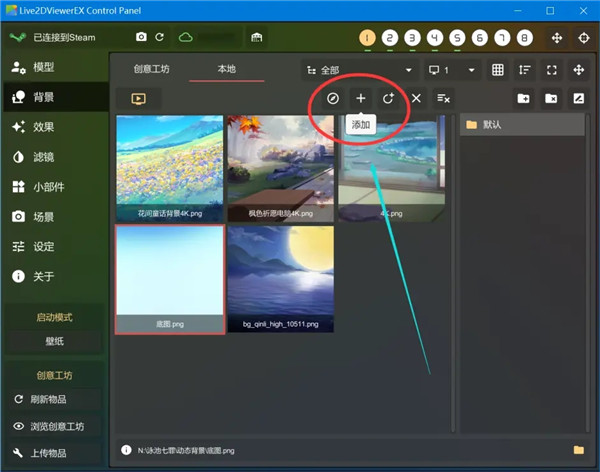
点击左侧菜单-背景
类型选择本地or创意工坊
点击+号or浏览创意工坊添加自定义背景或下载背景
添加完毕,返回背景控制面板,点击背景名称即可加载










